当我们使用ps进行平面设计时,常常需要进行抠图,在抠图时使用的方法也是多种多样的,下面小编就带领大家来看看ps中如何使用快速选择工具抠图换背景的吧,其效果如图所示:

操作方法
-
01
在桌面上找到ps的快捷图标,双击打开ps这款软件,进入ps的操作界面,如图所示:
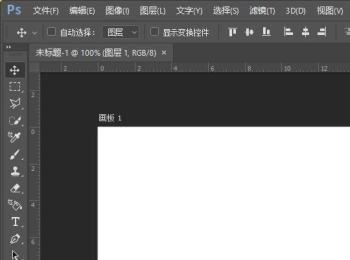
-
02
在该界面内按下快捷键Ctrl+O键弹出打开图片对话框,在该对话框找到我们需要的图片,如图所示:
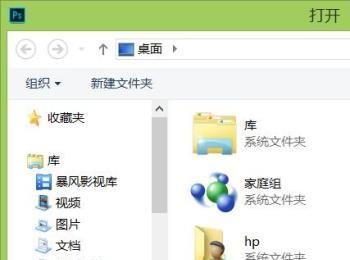
-
03
在工具箱内找到快速选择工具,如图所示:
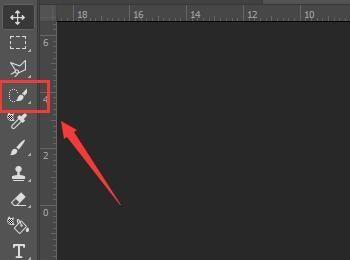
-
04
使用快速选择工具,在人物上拖拽制作出我们的选区,如图所示:

-
05
再在选择菜单里找到修改选项,如图所示:
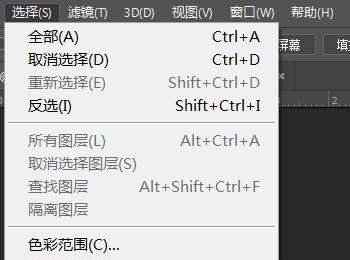
-
06
点击修改选项,在其下拉菜单里找到羽化选项,如图所示:
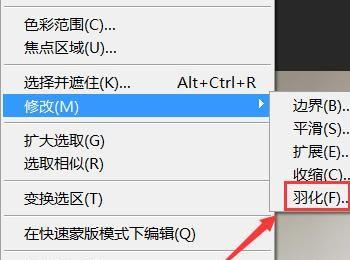
-
07
点击羽化选项,在弹出的对话框内设置参数如图所示:
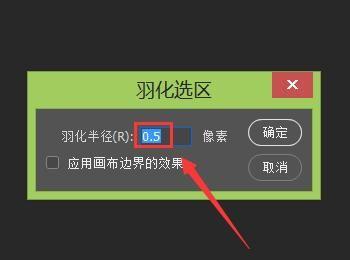
-
08
再在工具箱内找到移动工具如图所示:
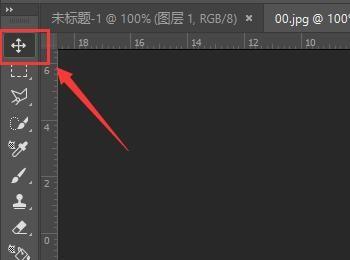
-
09
使用移动工具将人物拖放到背景层里,如图所示:

-
10
按下Ctrl+T键调节人物的大小和位置,最后的抠图换背景效果,如图所示:

